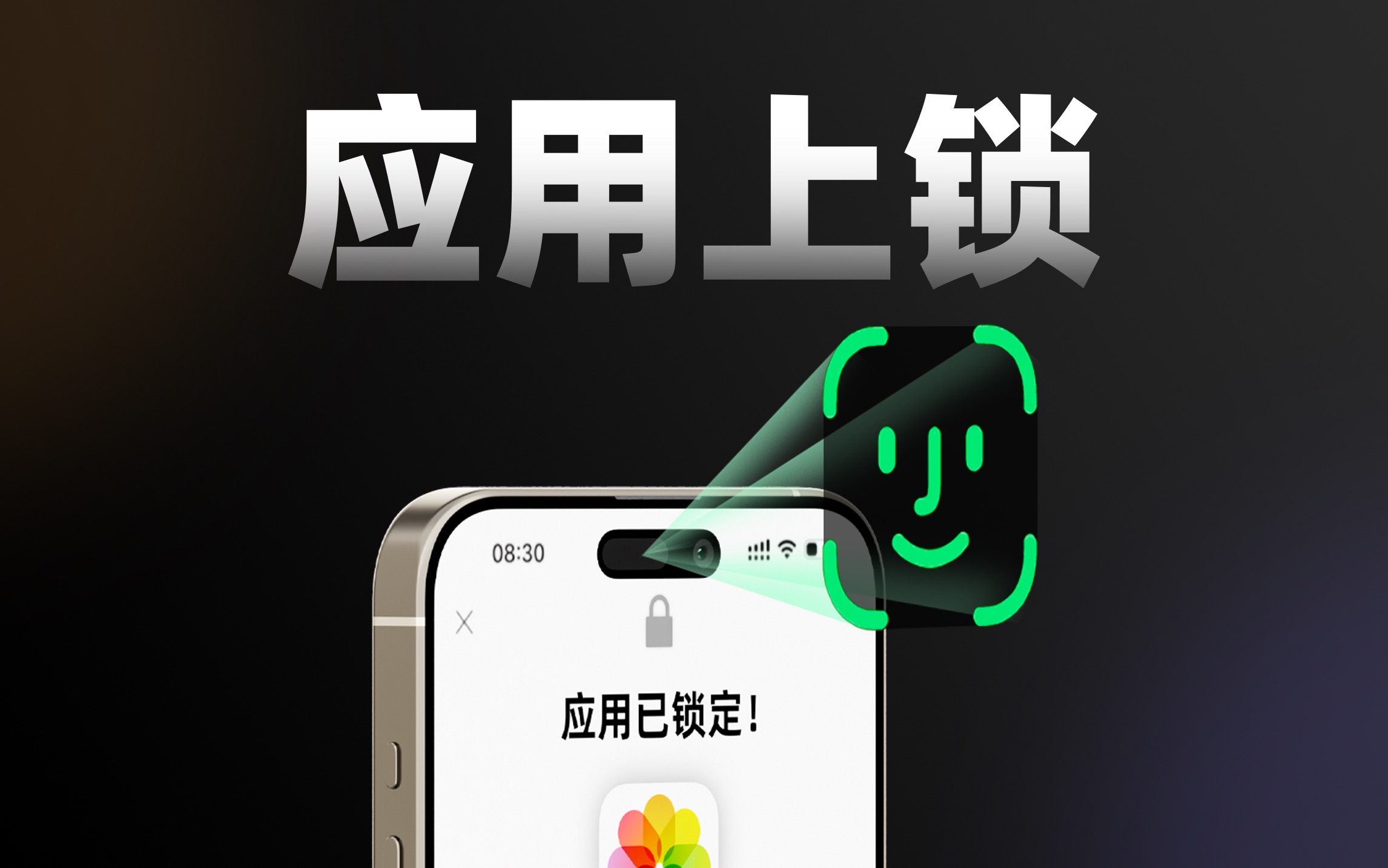使用AirDrop发送联系人详细信息真的很容易,如果请求您的联系人详细信息的人就在附近并使用Apple设备。
在苹果手机上使用AirDrop发送联系人详细信息
如果您还没有尝试过,iPhone 上的 AirDrop 功能可让您立即将照片、文件和联系人详细信息从 iPhone 传输到放在 iPhone 附近的任何 Apple 设备。
iPhone 上的 AirDrop 功能利用蓝牙定位附近的 Apple 设备,并使用 WiFi 网络将数据从一台 Apple 设备无线传输到另一台。
这使得 AirDrop 成为共享联系人的最便捷方式,当有人在聚会或会议上询问您的联系方式或您的联系人列表中某人的联系方式时。
您将在下面找到在 iPhone 上设置 AirDrop 的步骤以及从 iPhone 到 iPhone 的 AirDrop 联系人详细信息的步骤。
1. 在两台设备上设置 WiFi、蓝牙和 AirDrop
由于 AirDrop 功能使用 WiFi 和蓝牙,因此第一步是确保两台设备都启用了 WiFi 和蓝牙。
在此之后,您需要确保两个设备都设置为通过 AirDrop 接收数据。
1.打开设置> 点击蓝牙> 将蓝牙旁边的开关移动到打开位置。

2.同样,转到设置>?WiFi > 将WiFi旁边的开关移动到打开位置。

3.转到设置>通用>?AirDrop?> 点击所有人(或仅联系人)

2. 从 iPhone 到 iPhone 的 AirDrop 联系方式
在两台设备上都设置了 AirDrop 后,您可以按照以下步骤在 iPhone 上使用 AiDrop 联系方式。
1.打开联系人应用程序并选择您要空投的联系人。

2.在联系人的详细信息页面上,点击共享联系人选项

3.在出现的弹出窗口中,选择 AirDrop 部分中的其他设备名称。

4.现在,另一台设备将收到确认弹出窗口,点击接受以接收联系方式。

一旦对方点击接受,您的联系方式将立即传输到另一台设备。
攻略专题
查看更多-
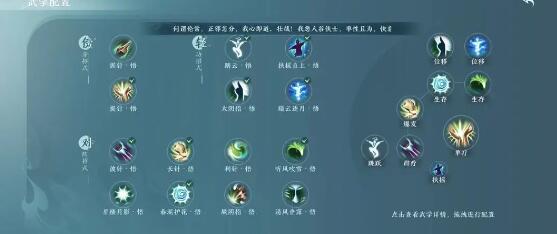
- 《剑网3无界》万花PVE奶妈玩法技能搭配一览
- 93 2024-06-03
-

- 《鸣潮》咩咩酥食谱获取方法
- 98 2024-06-03
-

- 《地下城与勇士起源》领悟者的涂鸦笔装备图鉴
- 111 2024-06-03
-
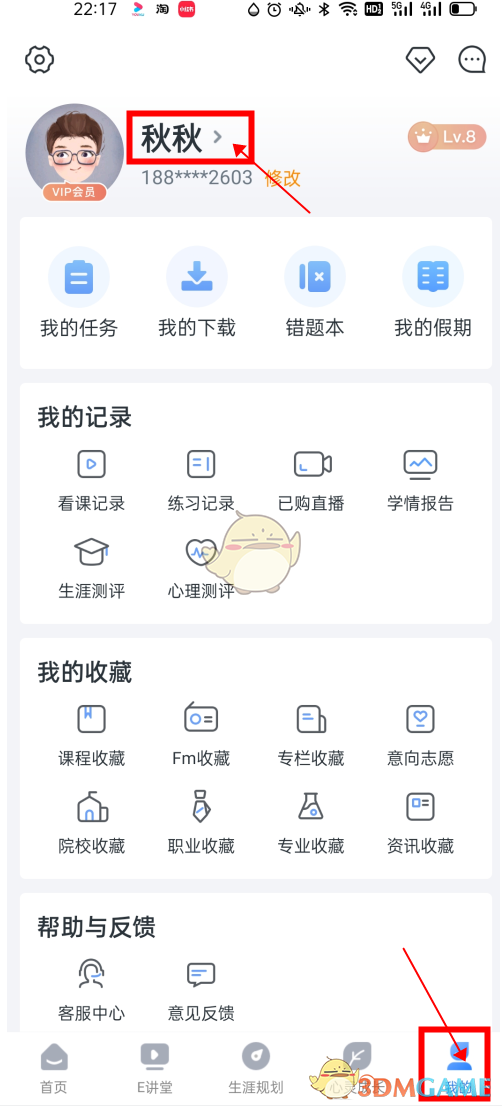
- 《升学e网通》会员到期时间查看方法
- 89 2024-06-03
-

- 《升学e网通》关闭消息通知方法
- 97 2024-06-03
-

- 《地下城与勇士起源》堕落骑士光杖装备图鉴
- 115 2024-06-03
热门游戏
查看更多-

- 快听小说 3.2.4
- 新闻阅读 | 83.4 MB
-

- 360漫画破解版全部免费看 1.0.0
- 漫画 | 222.73 MB
-

- 社团学姐在线观看下拉式漫画免费 1.0.0
- 漫画 | 222.73 MB
-

- 樱花漫画免费漫画在线入口页面 1.0.0
- 漫画 | 222.73 MB
-

- 亲子餐厅免费阅读 1.0.0
- 漫画 | 222.73 MB
-